Microsoft Office отображает список рекомендуемых файлов на вкладке "Файл" или на начальной странице Word, Excel или PowerPoint в Windows. Этот список позволяет отслеживать работу и быстро получать доступ к файлам с помощью наиболее важных действий, таких как изменения, упоминания, комментарии пользователей, с которыми вы взаимодействуете.
Эта функция использует машинное обучение для прогнозирования файлов, над которыми вы, скорее всего, захотите работать, и представляет их в виде набора карточек, которые можно выбрать. Рекомендуется использовать только файлы, к которых у вас есть доступ в OneDrive или SharePoint.

Для каждого рекомендуемого файла вы увидите карточку с эскизом файла, сведения о действиях, выполняемых с этим файлом, и о том, когда это действие произошло.
У вас есть несколько действий, которые можно сделать, чтобы настроить рекомендуемые файлы.
Удаление файла из списка
Важно: При этом файл не удаляется из системы, а просто удаляется из рекомендуемого списка.
Для файла, который требуется удалить:
-
Наведите указатель мыши на карточку файла, который нужно удалить.
-
Нажмите кнопку "Дополнительные параметры "

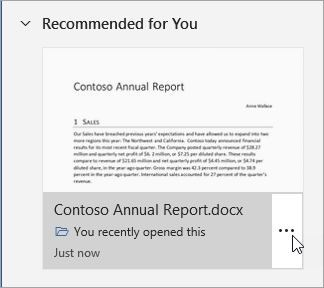
-
Выберите "Удалить из списка".
Office заменит карточку карточкой для следующего рекомендуемого файла.
Свернуть рекомендуемый раздел
Рекомендуемый раздел по умолчанию развернут. Вы можете свернуть (или повторно развернуть) этот раздел, щелкнув стрелку слева от заголовка раздела "Рекомендуется для вас".
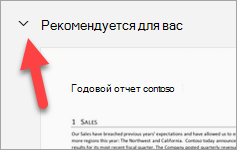
Кнопка представляет собой переключатель, поэтому если щелкнуть его, раздел будет свернут, а при повторном нажатии будет развернут повторно.
См. также
Совместная работа с другими пользователями
Более удобные функции совместного доступа в OneDrive для бизнеса










